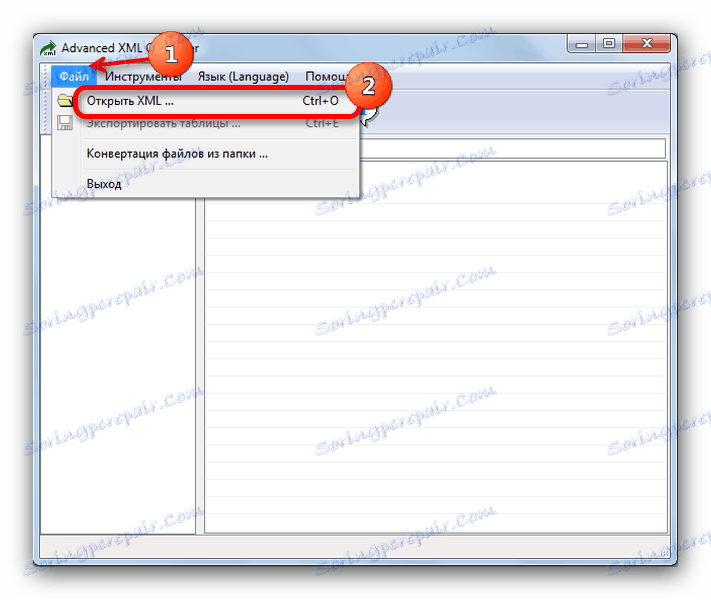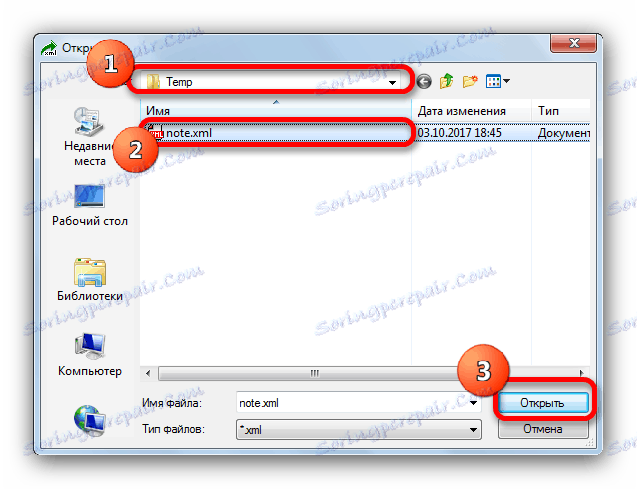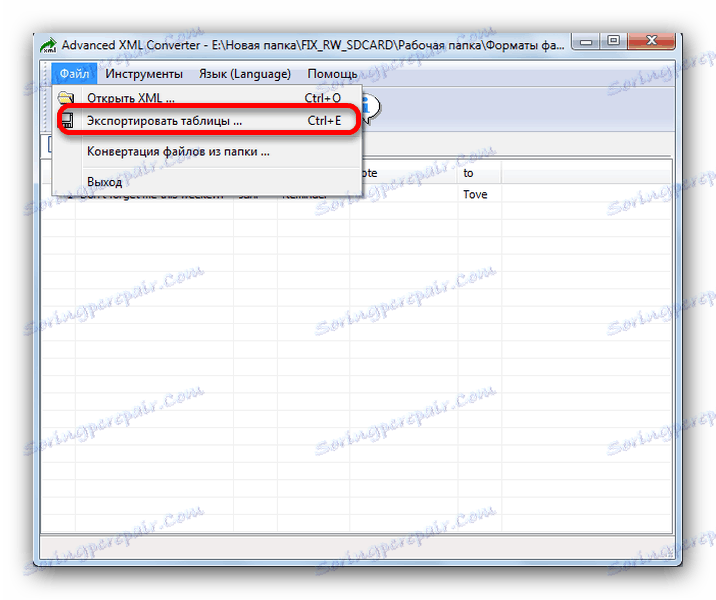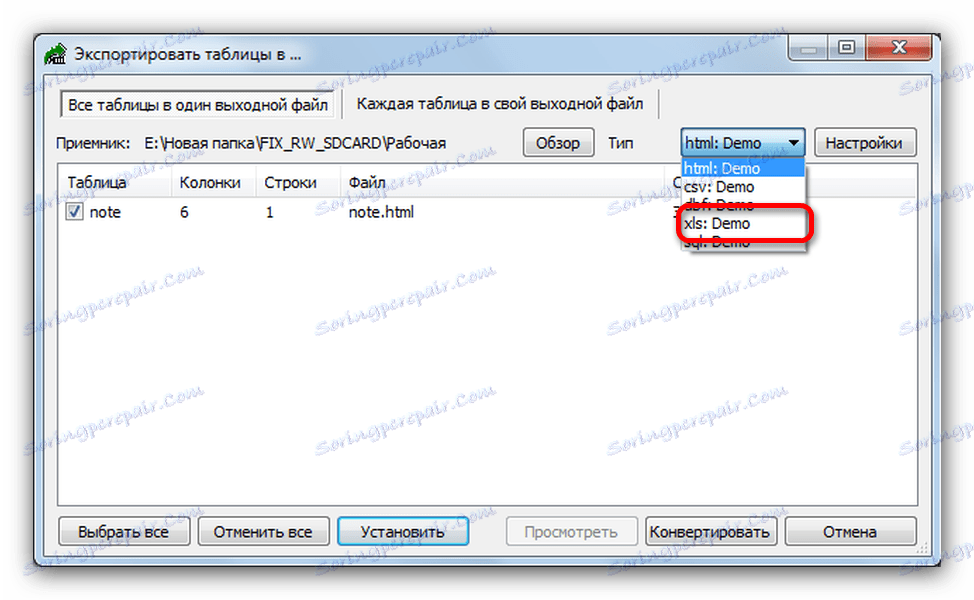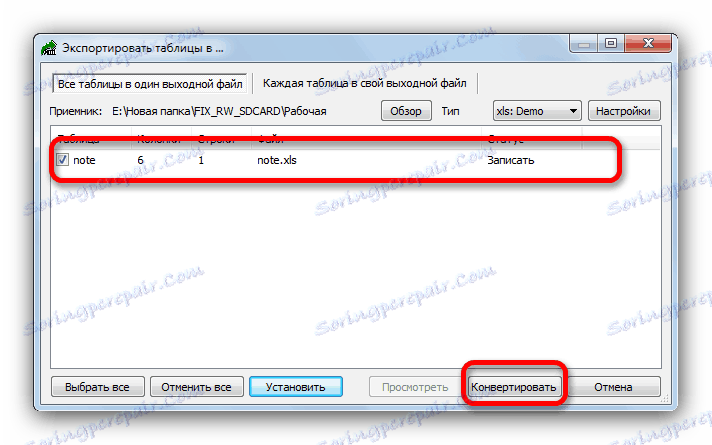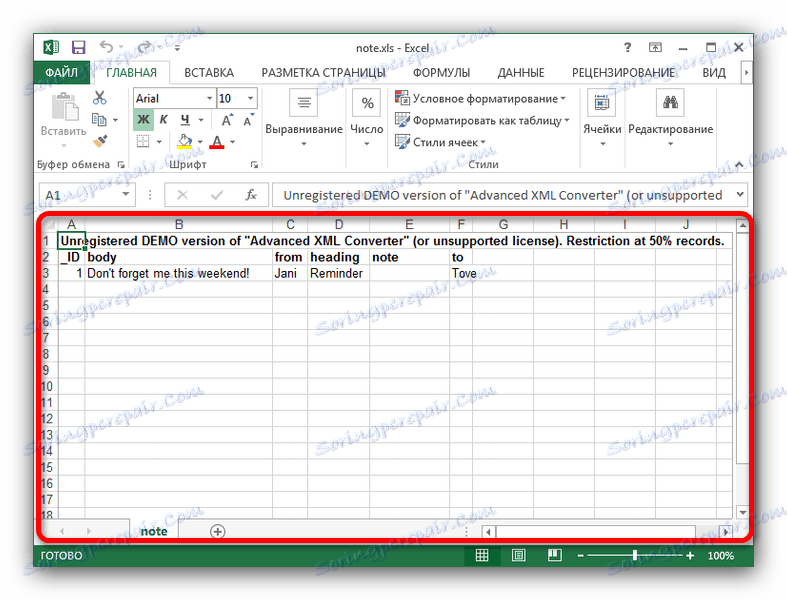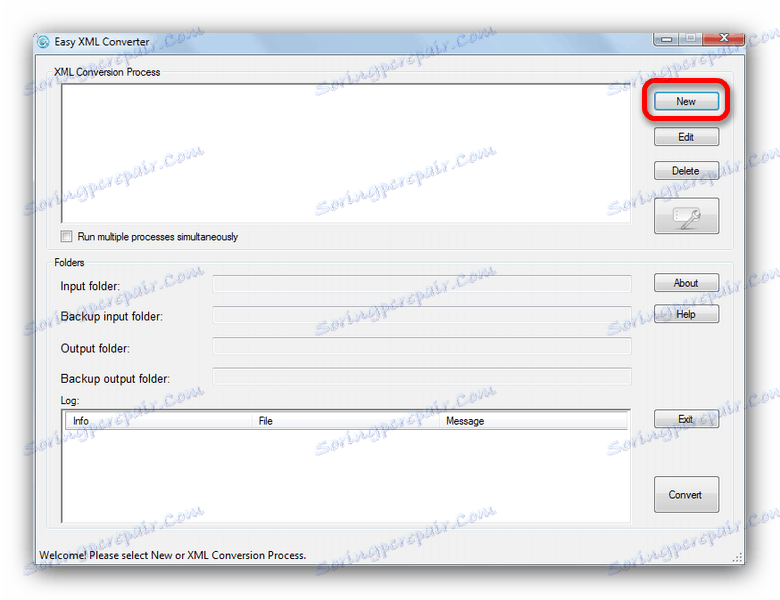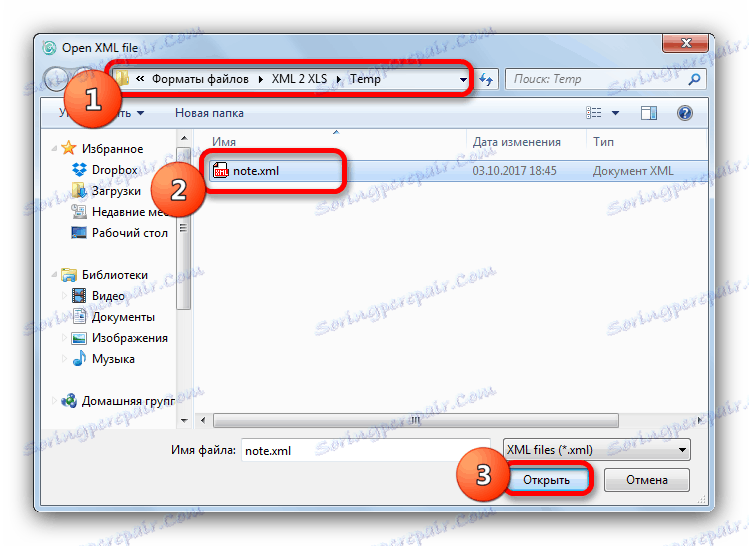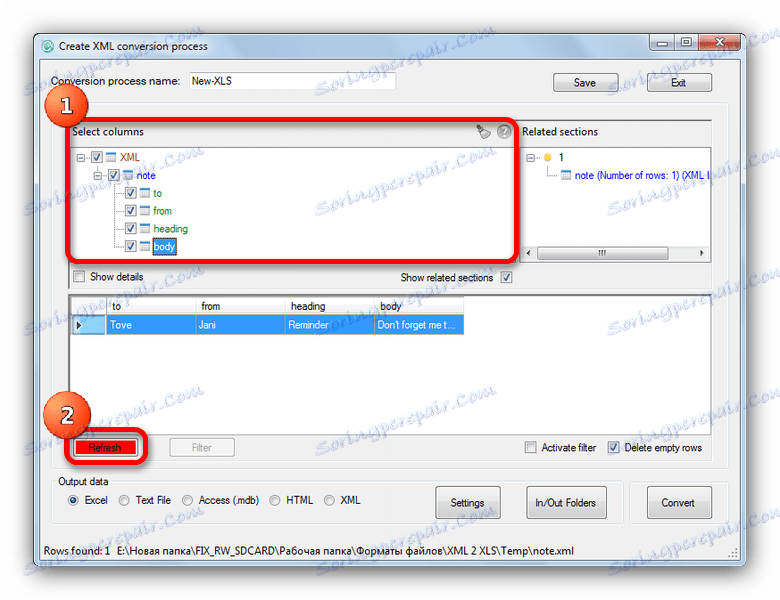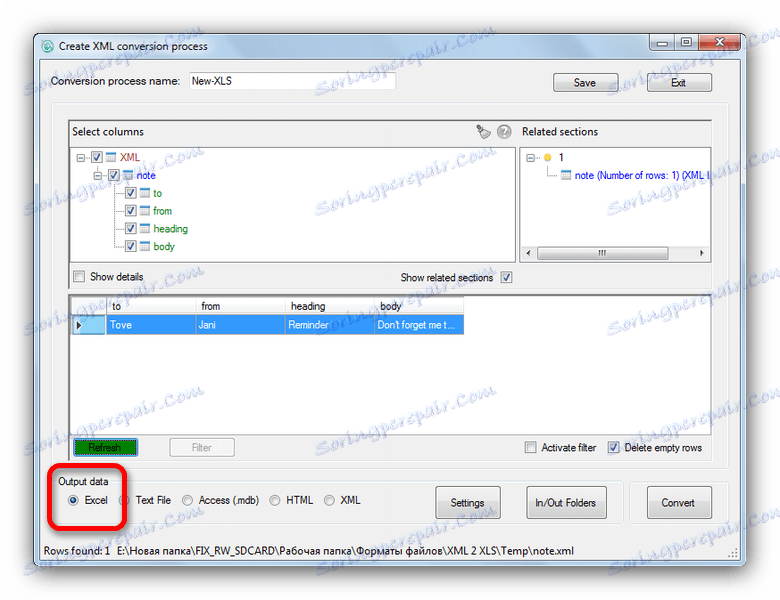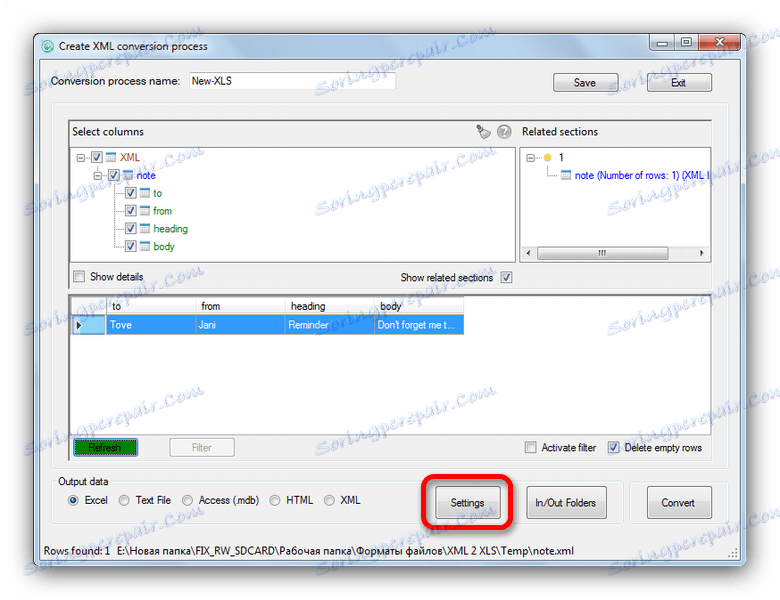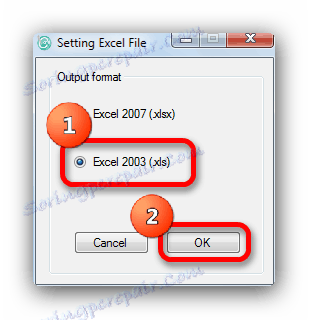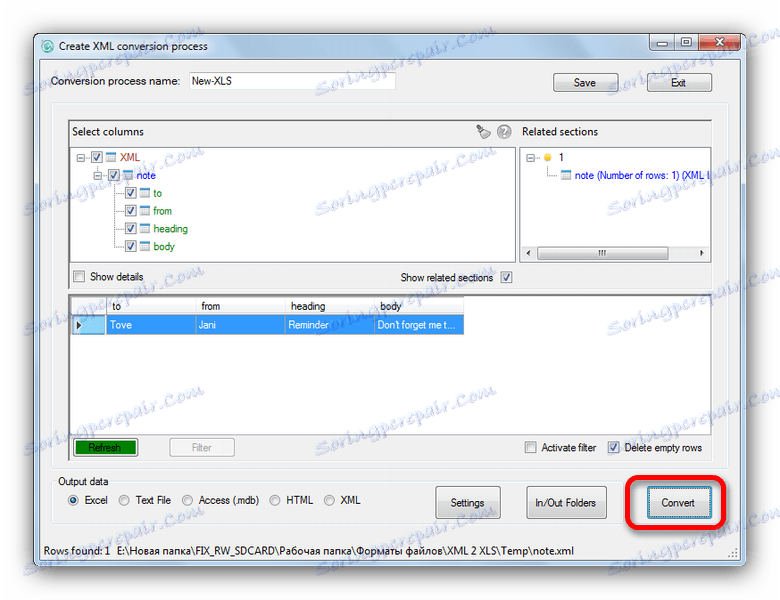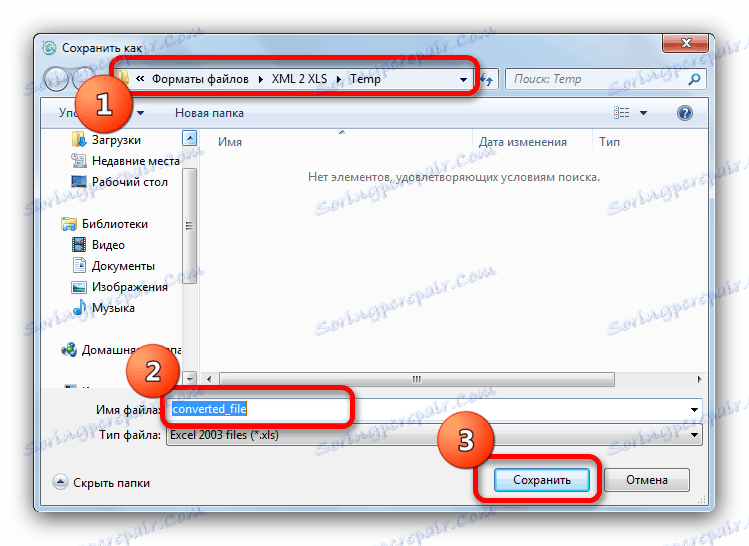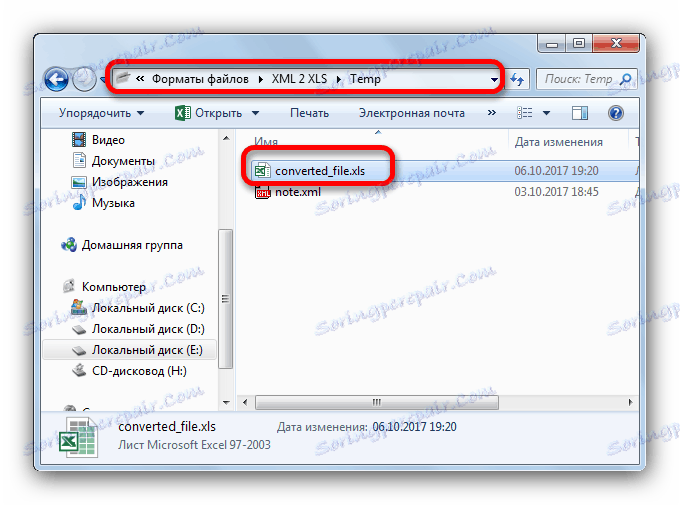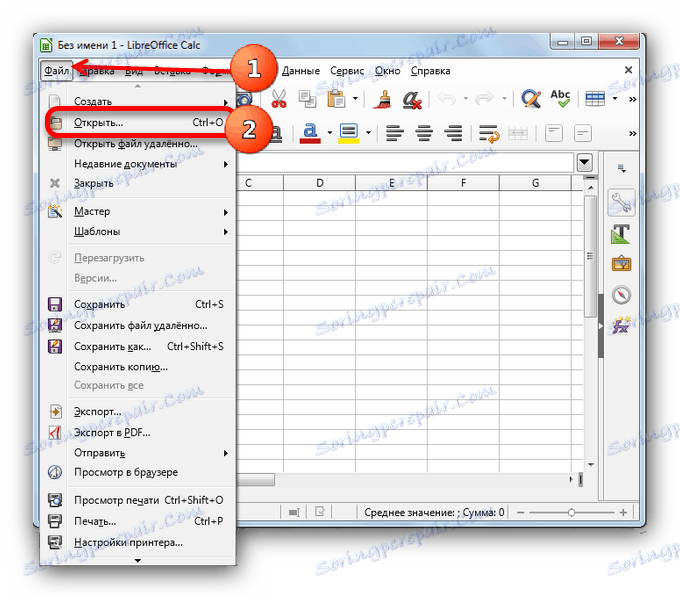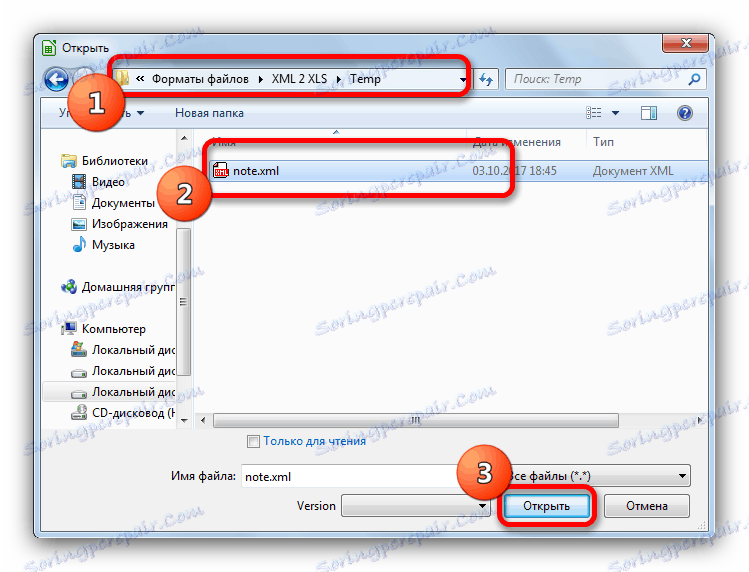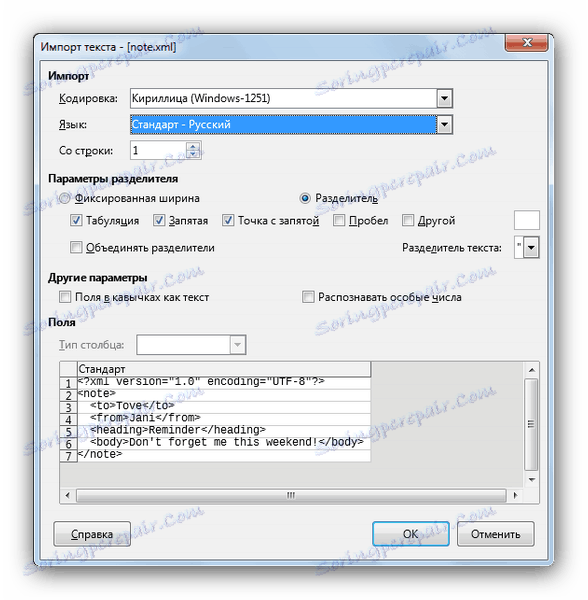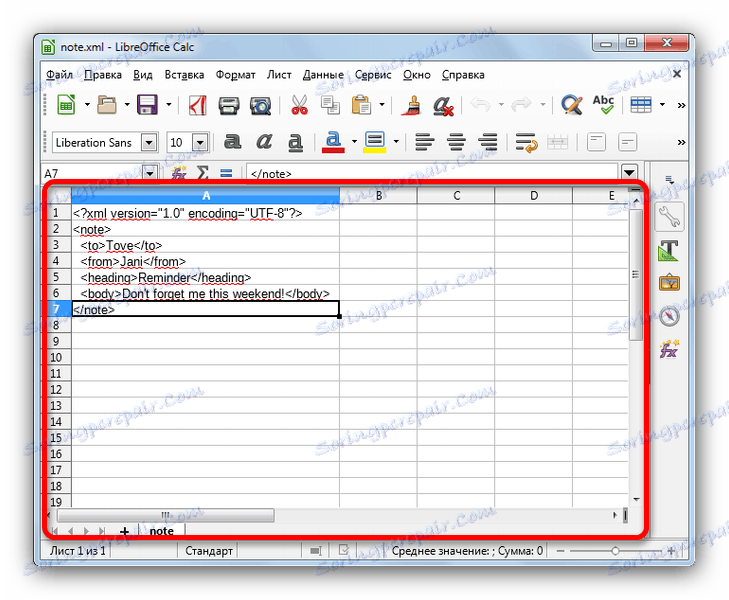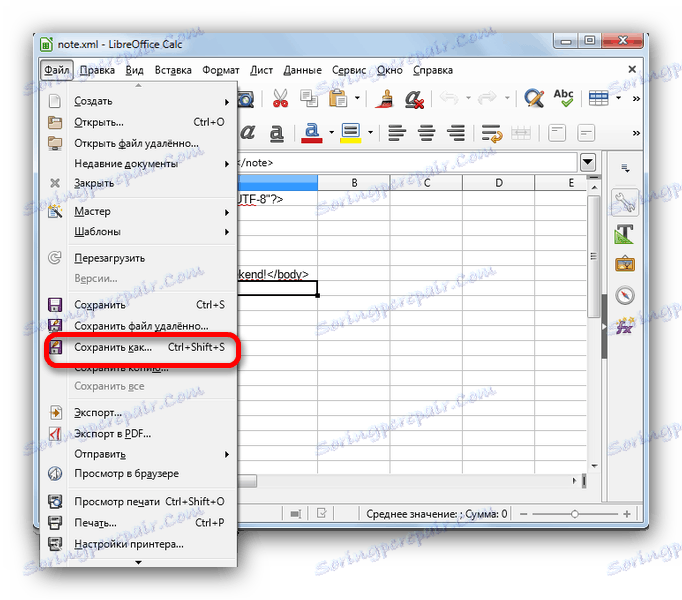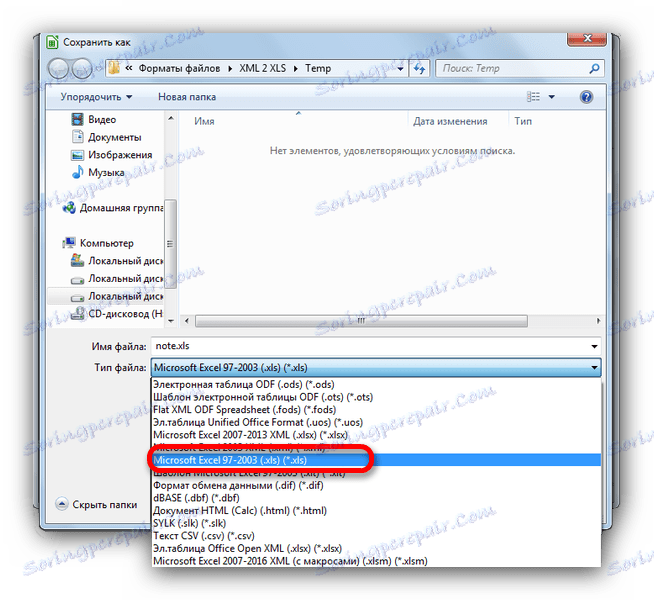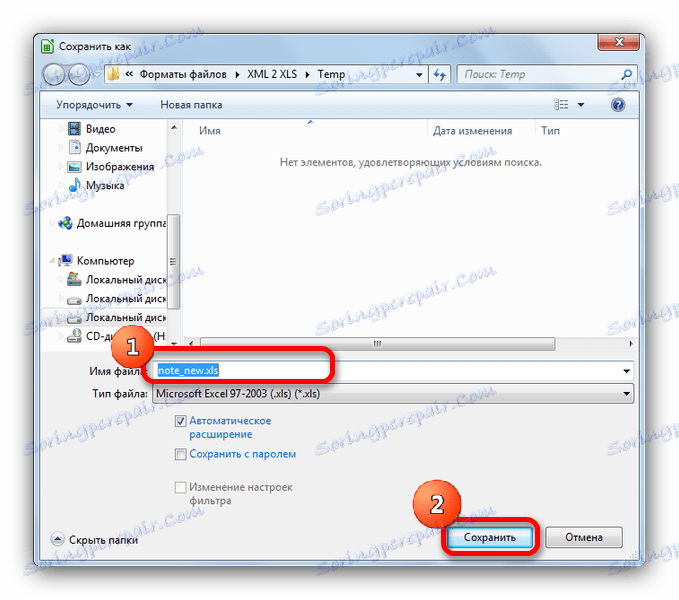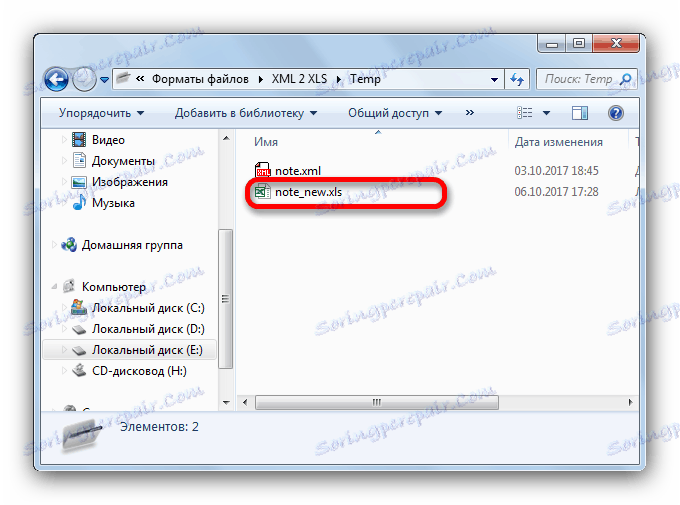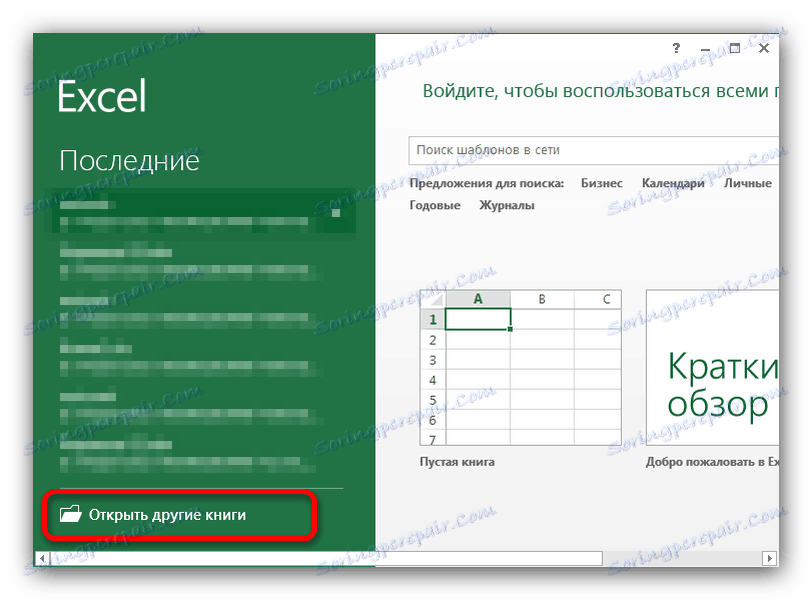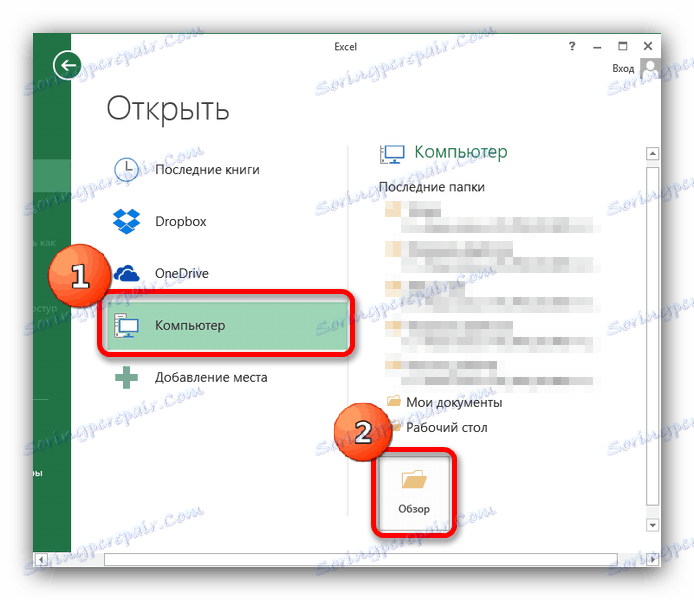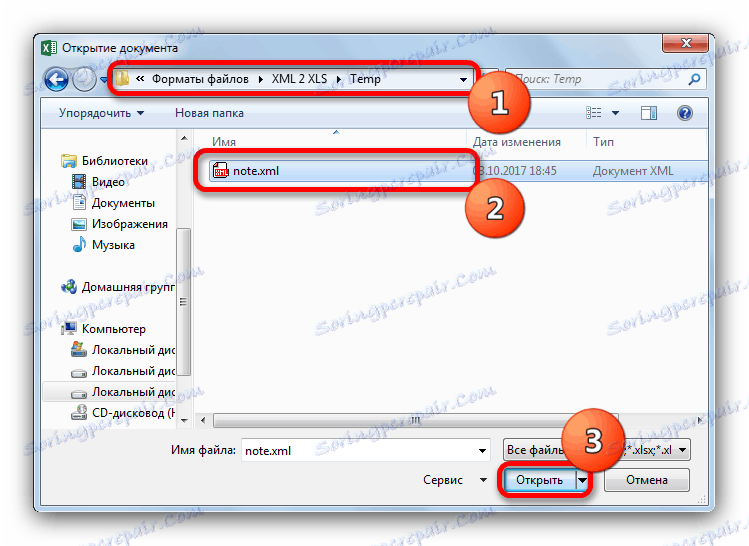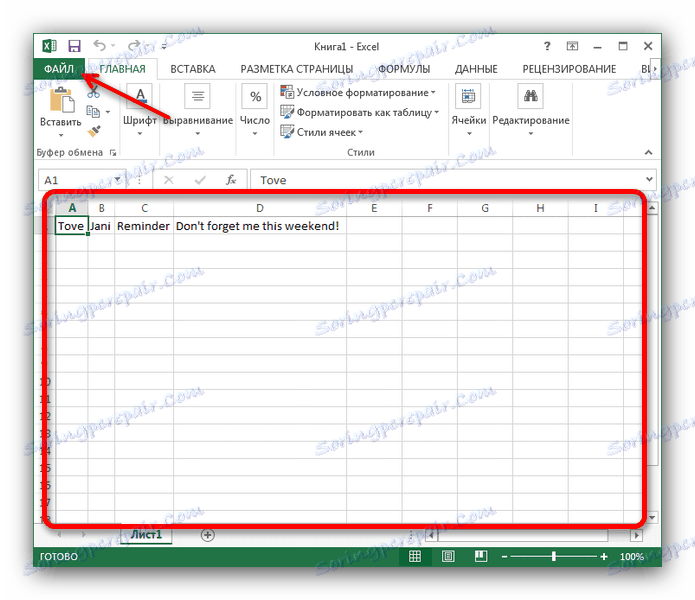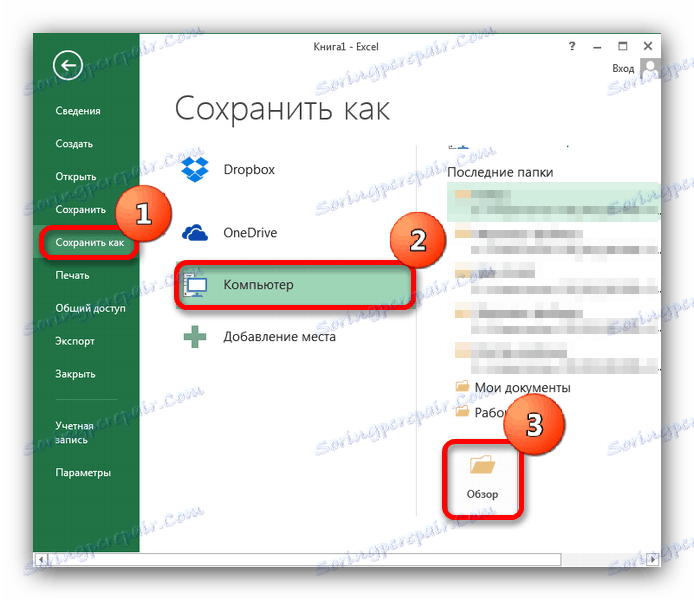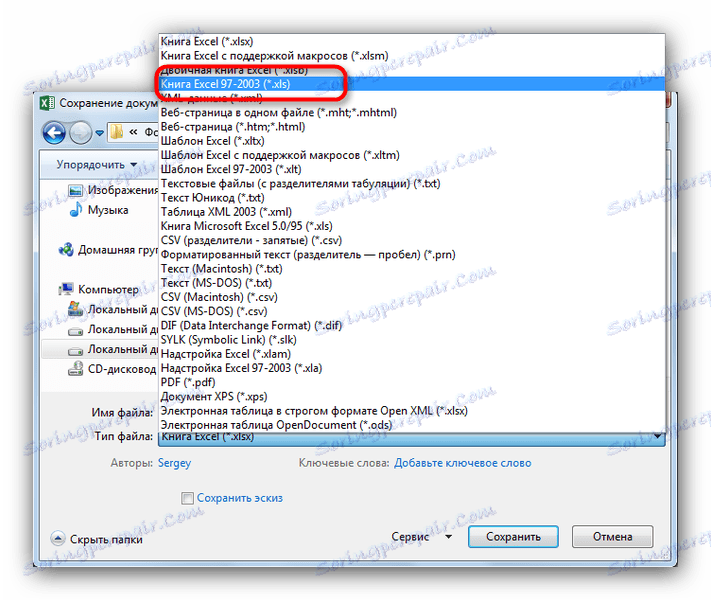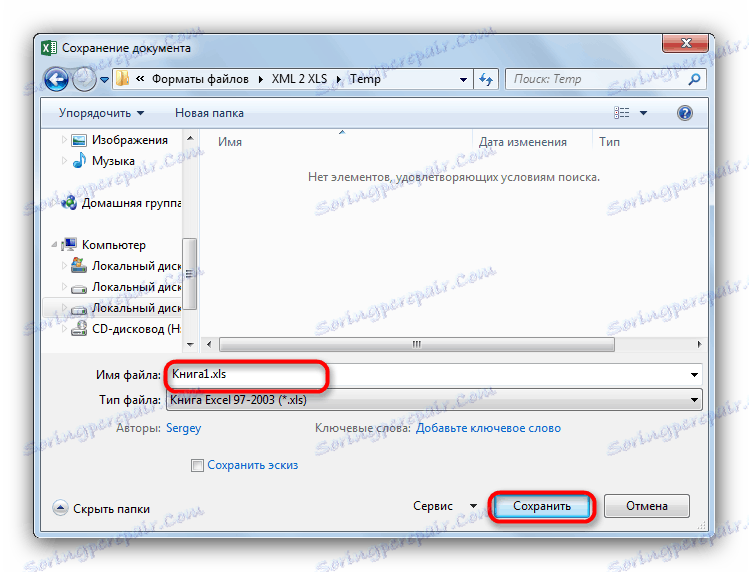Конвертиране на XML в XLS
Счетоводната документация се разпространява основно в Microsoft Office формати - XLS и XLSX. Някои системи обаче издават документи под формата на XML страници. Това не винаги е удобно и много таблици в Excel са по-близки и по-познати. За да се отървете от неудобството, отчетите или фактурите могат да бъдат преобразувани от XML в XLS. Като - прочетете по-долу.
съдържание
Конвертиране на XML в XLS
Струва си да се отбележи, че превръщането на такива документи в електронна таблица в Excel не е най-лесната задача: твърде много от тези формати. XML страницата е текстово структурирана според синтаксиса на езика, а таблицата XLS е практически пълна база данни. Въпреки това, с помощта на специални преобразуватели или офис пакети, е възможно да се извърши такава трансформация.
Метод 1: Разширен XML конвертор
Лесна за управление програма за конвертор. Разпространява се срещу заплащане, но има пробна версия. Има руски език.
Изтеглете разширен XML конвертор
- Отворете програмата, след което използвайте "Файл" - "Отваряне на XML" .
![Как да отворите файлове в Advanced XML Converter]()
- В прозореца "Explorer" отидете до директорията с файла, който искате да конвертирате, изберете го и кликнете върху "Open" .
![Изберете файлове, които да се отварят в XML конвертора]()
- Когато изтеглите документа, използвайте отново менюто "File" , като изберете "Export Table ..." този път.
![Започнете процеса на конвертиране на разширен XML конвертор]()
- Ще има интерфейс за настройките за конвертиране. В падащото меню Тип изберете xls .
![Добавете формата за конвертиране на файл в XML конвертор]()
След това направете справка с настройките, достъпни чрез този интерфейс, или оставете всичко, както е, и кликнете върху "Конвертиране" .![Активиране на реализациите към разширен XML конвертор]()
- В края на процеса на преобразуване завършеният файл ще се отвори автоматично в подходяща програма (например Microsoft Excel).
![Преобразуван чрез разширен XML конвертор файл в Excel]()
Обърнете внимание на наличието на надпис за демо версията.
Програмата не е лоша, но ограниченията на демо версията и трудността при закупуването на пълна версия могат да принудят мнозина да търсят друго решение.
Метод 2: Лесен XML конвертор
Малко по-сложна версия на програмата за конвертиране на XML страници в XLS таблици. Също така платено решение руският език липсва.
Изтегляне на Easy XML Converter
- Отворете приложението. В дясната част на прозореца намерете бутона "Нов" и го натиснете.
![Стартирайте нов проект в Easy XML Converter]()
- Отваря се интерфейсът "Explorer" , в който трябва да изберете изходния файл. Отворете папката с документа си, изберете го и го отворете, като кликнете върху съответния бутон.
![Изберете файл, който да се преобразува в Easy XML Converter]()
- Инструментът за конвертиране ще започне. Първо проверете дали квадратчетата за отметка са поставени пред съдържанието на документа, който искате да конвертирате, и кликнете върху мигащия бутон "Обнови" в долния ляв ъгъл.
![Актуализирайте данните за проекта в Easy XML Converter]()
- Следващата стъпка е да проверите изходния файлов формат: отдолу в "Изходни данни" трябва да се провери параметърът "Excel" .
![Проверете изходния формат в Easy XML Converter]()
След това задължително кликнете върху бутона "Настройки" , разположен до него.![Конфигурирайте изходния формат в Easy XML Converter]()
В малката клетка поставете отметка в квадратчето "Excel 2003 (* xls)" , след което кликнете върху "OK" .![Задайте XLS формат на Easy XML Converter]()
- Връщайки се към интерфейса за реализация, кликнете върху бутона "Конвертиране" .
![Най-новите подготовки и стартирането на конвертирането в Easy XML Converter]()
Програмата ви подканва да изберете папката и името на преобразувания документ. Направете това и кликнете върху "Запазване" .![Избиране на местоположението и името на запазения файл в Easy XML Converter]()
- Готово - преобразуваният файл се показва в избраната папка.
![Завършен файл в Easy XML Converter]()
Тази програма вече е по-тромава и по-малко приятелска за начинаещите. Той осигурява точно същата функционалност като тази, посочена в Режим 1 с точно същите ограничения, въпреки че Easy XML Converter има по-модерен интерфейс.
Метод 3: LibreOffice
Популярен безплатен офис пакет LibreOffice включва софтуер за работа с електронни таблици, LibreOffice Calc, който ще ни помогне да решим проблема с конверсията.
- Отворете LibreOffice Calc. Използвайте менюто "Файл" , след това "Отвори ..." .
![Отворете файл, който да преобразувате в LibreOffice Calc]()
- В прозореца "Explorer" преминете към папката с вашия XML файл. Изберете го с едно кликване на мишката и кликнете върху "Отваряне" .
![Изберете файл в Explorer, за да го отворите в LibreOffice Calc]()
- Появява се прозорец за импортиране на текст
![Прозорец за импортиране на текст в LibreOffice Calc]()
Уви, това е основният недостатък в конверсията, използвайки LibreOffice Calc: данните от XML документа се импортират изключително в текстов формат и се нуждаят от допълнителна обработка. В прозореца, показан на екранната снимка, направете необходимите редакции за вас, след което кликнете върху "OK" . - Файлът ще се отвори в работната област на прозореца на програмата.
![Отворете файла LibreOffice Calc]()
Отново използвайте "Файл" , като изберете елемента "Запазване като ..." .![Използвайте опцията Запазване като в менюто Файл LibreOffice Calc]()
- В интерфейса за запис на документи в падащия списък "Тип файл" изберете " Microsoft Excel 97-2003 (* .xls)" .
![Приложете картографиране на файловия тип в LibreOffice Calc]()
След това, ако желаете, преименувайте файла и кликнете върху "Запазване" .![Започнете да запазвате файла в избрания формат в LibreOffice Calc]()
- Показва се предупреждение, което показва несъвместими формати. Щракнете върху "Използване на Microsoft Excel 97-2003 формат" .
![Предупреждение за форматиране на несъвместимост в LibreOffice Calc]()
- В папката до оригиналния файл ще бъде версия във формат XLS, готова за по-нататъшно манипулиране.
![Крайният файл, преобразуван в LibreOffice Calc]()
В допълнение към текстовата версия на реализация няма практически недостатъци в този метод - освен ако няма проблеми с големи страници с необичайно използване на синтаксис.
Метод 4: Microsoft Excel
Най-известният от програмите за работа с таблични данни, Excel от Microsoft Corporation (версии 2007 и по-нови) също има функционалност за решаване на проблема с конвертирането на XML в XLS.
- Отворете Excel. Изберете Отваряне на други книги .
![Отворете файла в Microsoft Excel]()
След това последователно - "Компютър" и "Преглед" .![Изберете къде да отворите файла в Microsoft Excel]()
- В "Explorer" стигнете до местоположението на документа за реализация. Изберете го с натискане на мишката и кликнете върху "Отваряне" .
![Изберете файл в Explorer, за да го отворите в Microsoft Excel]()
- В прозореца за малки настройки на дисплея се уверете, че елементът "XML таблица" е активен и кликнете върху "OK".
![Настройване на изглед на файл в Microsoft Excel]()
- Когато страницата се отвори в работното пространство на Microsoft Excel, използвайте раздела "Файл" .
![Използвайте раздела за файлове в Microsoft Excel]()
В него изберете "Запазване като ..." , след което изберете " Преглед" , в който ще намерите папката, която е подходяща за запазване.![Място за записване на документ в Microsoft Excel]()
- В интерфейса за запис в списъка "Тип файл" изберете "Excel Workbook 97-2003 (* .xls)" .
![Изберете формата на стария Excel в Microsoft Excel]()
След това преименувайте файла, ако искате, и кликнете върху "Запазване" .![Запазете конвертирания документ в Microsoft Excel]()
- Готово - документът, отворен в работната зона, ще получи XLS формат, а в предварително избраната директория се появява самият файл, готов за по-нататъшна обработка.
![Документ, обработен в Microsoft Excel]()
Единственият недостатък на Excel е, че той се разпространява като част от пакета на Microsoft Office на такса.
Прочетете повече: Конвертиране на XML файлове в Excel формати
Обобщавайки, ние отбелязваме, че пълната конверсия на XML страници в XLS таблици е невъзможна поради кардиналните разлики между различните формати. Всяко от тези решения ще бъде по някакъв начин компромис. Няма да помогне дори онлайн услуги - въпреки опростеността си, тези решения често са по-лоши от отделните софтуерни програми.